Correction de l'erreur de mise à jour Windows 0x80070437
Si vous rencontrez l' erreur 0x80070437 de Windows Update(Windows Update error 0x80070437) lors de la mise à jour de Windows 11/10 , cet article peut être utile pour résoudre cette erreur. Lorsque cette erreur se produit sur votre ordinateur, vous verrez le message suivant dans la section État de la mise à jour(Update) :
There were some problems installing updates, but we’ll try again later. If you keep seeing this and want to search the web or contact support for information, this may help: (0x80070437)
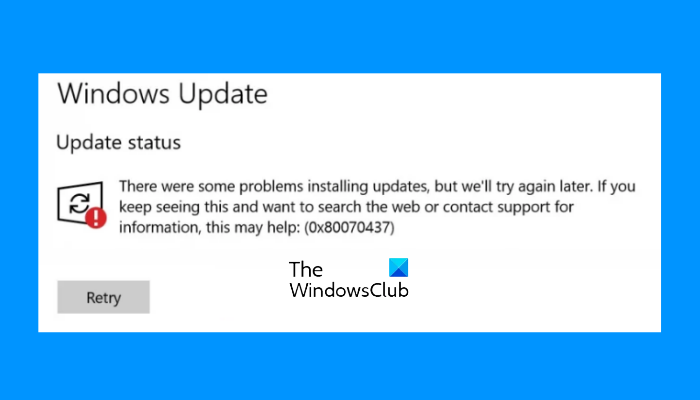
Quelles sont les causes de l'erreur de mise à jour Windows(Windows Update) 0x80070437
Si vous voyez les journaux d'erreurs de Windows Update , vous verrez probablement le message suivant :
0x80070437, Error_Different_Service_Account. The account specified for this service is different from the account specified for other services running in the same process.
Cela peut être dû à des problèmes d'autorisation pour les services Windows requis ou à des fichiers Windows Update corrompus .
Correction de l'erreur de mise à jour Windows 0x80070437
Les solutions suivantes peuvent vous aider à corriger cette erreur Windows Update 0x80070437 :
- Exécutez l'utilitaire de résolution des problèmes de mise à jour Windows
- Exécutez l'outil DISM(Run DISM) pour réparer les composants Windows Update
- (Reset Windows Update)Réinitialiser manuellement les composants Windows Update
- Exécutez Windows Update(Run Windows Update) dans un état de démarrage minimal(Clean Boot State)
- Téléchargez manuellement la mise à jour(Update) et exécutez-la à partir de votre compte administrateur(Administrator) .
Vérifions ces solutions une par une.
1] Exécutez l'outil de dépannage de Windows Update(Run Windows Update)

Comme son nom l'indique, Microsoft a développé cet outil pour corriger les erreurs de Windows Update . Par conséquent(Hence) , chaque fois que vous rencontrez une erreur Windows Update , vous pouvez exécuter l'utilitaire de résolution des problèmes de Windows Update et voir s'il corrige cette erreur. Cela pourrait également fonctionner pour ce code d'erreur 0x80070437. Voici les étapes :
- Utilisez le raccourci clavier Win+I pour ouvrir l'application Paramètres
- Cliquez sur la catégorie Mise à jour et sécurité(Update & Security)
- Sélectionnez la page de dépannage dans la section de gauche(Troubleshooter)
- Faites défiler vers le bas et sélectionnez l' option Dépannages supplémentaires(Additional Troubleshooters)
- Cliquez sur la section Windows Update
- Appuyez sur le bouton Exécuter le dépanneur .(Run the troubleshooter)
2] Exécutez l'outil DISM(Run DISM) pour réparer les composants Windows Update
DISM ( Deployment Image Servicing and Management ) est un outil intégré et en ligne de commande qui permet de réparer ou de réparer les fichiers système corrompus liés à Windows Update et aux autres composants Windows Update nécessaires pour installer avec succès une mise à jour. Donc, si vous rencontrez une erreur Windows Update , exécutez l'outil DISM pour réparer les composants Windows Update , puis essayez de mettre à jour votre système. Cela pourrait également fonctionner pour cette erreur.
3] Réinitialisez manuellement les composants de Windows Update(Reset Windows Update)
Une autre solution pour résoudre cette erreur 0x80070437 consiste à réinitialiser manuellement les composants Windows Update(resetting Windows Update components manually) par défaut. Pour cela, vous devez effectuer plusieurs étapes comme arrêter les services Windows Update , supprimer les fichiers qmgr*.dat de l'emplacement stocké, renommer ou réinitialiser les dossiers catroot2 et SoftwareDistribution , etc.
Une fois toutes les étapes nécessaires effectuées, redémarrez votre ordinateur et essayez d'installer Windows Update . Cela pourrait résoudre votre problème.
4] Exécutez la mise à jour Windows(Run Windows Update) en état de démarrage minimal(Clean Boot State)
Clean Boot dans Windows 10 vous permet de démarrer Windows avec un ensemble minimal de programmes et de pilotes de démarrage. Lors du réglage des paramètres de Clean Boot State , vous pouvez sélectionner charger uniquement les services et périphériques de base pour Windows , désactiver tous les services tiers, etc., qui pourraient être à l'origine de l' erreur Windows Update .
Donc, commencez par effectuer un démarrage propre(perform Clean Boot) , puis vérifiez les mises à jour(Check for updates) . Si vous parvenez à télécharger et à installer Windows Update , il doit y avoir un programme ou un service tiers à l'origine du problème. Dans ce cas, vous devez trouver cet élément et le résilier/le supprimer afin qu'il ne cause plus de problèmes à Windows Update .
5 ] Téléchargez manuellement la mise à (] Manually)jour(Update) et exécutez-la depuis votre compte administrateur(Administrator)
Vous pouvez également télécharger Windows Update manuellement, puis l'installer en tant qu'administrateur. Pour ce faire, accédez au site Web du catalogue Microsoft Update(Microsoft Update Catalog) . Après cela, recherchez le numéro de base de connaissances requis lié à votre mise à jour Windows(Windows Update) . Une fois que vous l'avez trouvé, téléchargez son fichier EXE sur votre PC.
Enfin, faites un clic droit sur le fichier téléchargé, sélectionnez l' option Exécuter en tant qu'administrateur et installez la mise à jour.(Run as administrator)
J'espère(Hope) que ces solutions vous aideront à résoudre ce problème.
Le pare- feu(Firewall) Windows ne peut pas modifier certains de vos paramètres
Vous pouvez également voir le code d' erreur(Error) 0x80070437 avec le message Le pare-feu Windows ne peut pas modifier certains de vos paramètres(Windows Firewall can’t change some of your settings) . Cet article propose des suggestions pour corriger l' erreur de pare-feu 0x80070437(Firewall Error 0x80070437) .
Related posts
Fix Windows Update error 0x80070422 sur Windows 10
Fix Windows Update error 0x8e5e03fa sur Windows 10
Fix Windows Update error 0x80070659
Fix Windows Update error 0x80240439 sur Windows 10
Fix Windows Update error 0x80070541 sur Windows 10
Fix Windows Update Error 0x80240035
Fix Windows 10 Update error 0x80071160
Fix Windows Update error 0x80246002 sur Windows 10
Fix Windows Update error 0x800704c7 sur Windows 11/10
Fix Windows 10 Update error code 0x80d02002
Fix Windows Update Error 0x80070005
Comment 08953628
Comment faire du Fix Windows 10 Update Error 0x8007042B
Fix Windows Update Error Code 0x80080008
Fix Windows Update Error Code 0x800700c1
Fix Windows Update error 0x80096004 sur Windows 11/10
Fix Windows Update error 0x8007043c
Fix Windows Update error 0x8007012f sur Windows 10
Fix Windows Update error 0x800f0845 sur Windows 10
Fix Windows 10 Update Error 0xc1900104 Lors de l'installation de Feature Update
